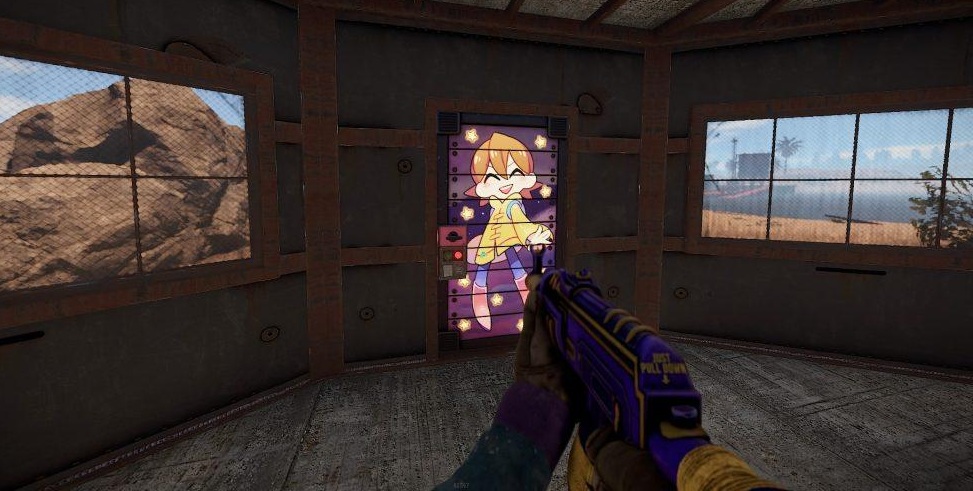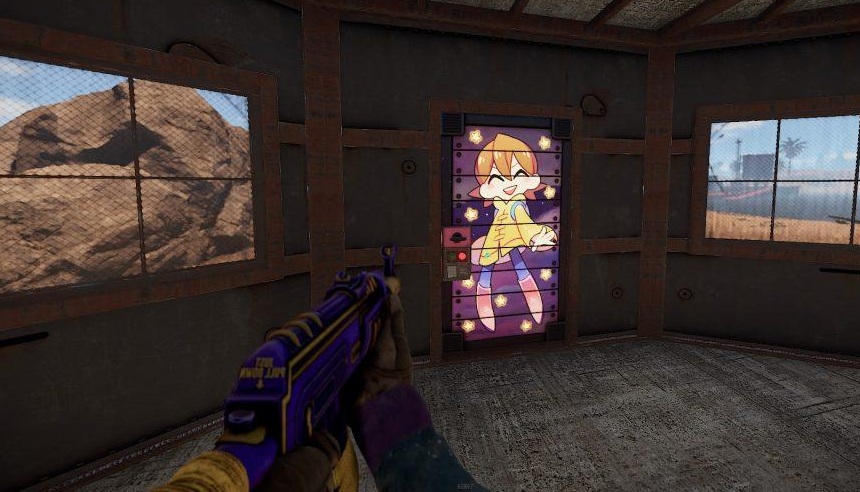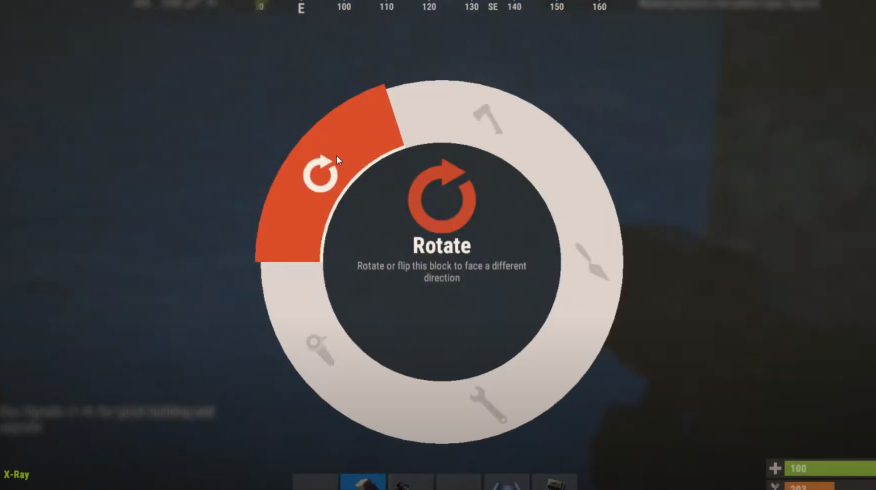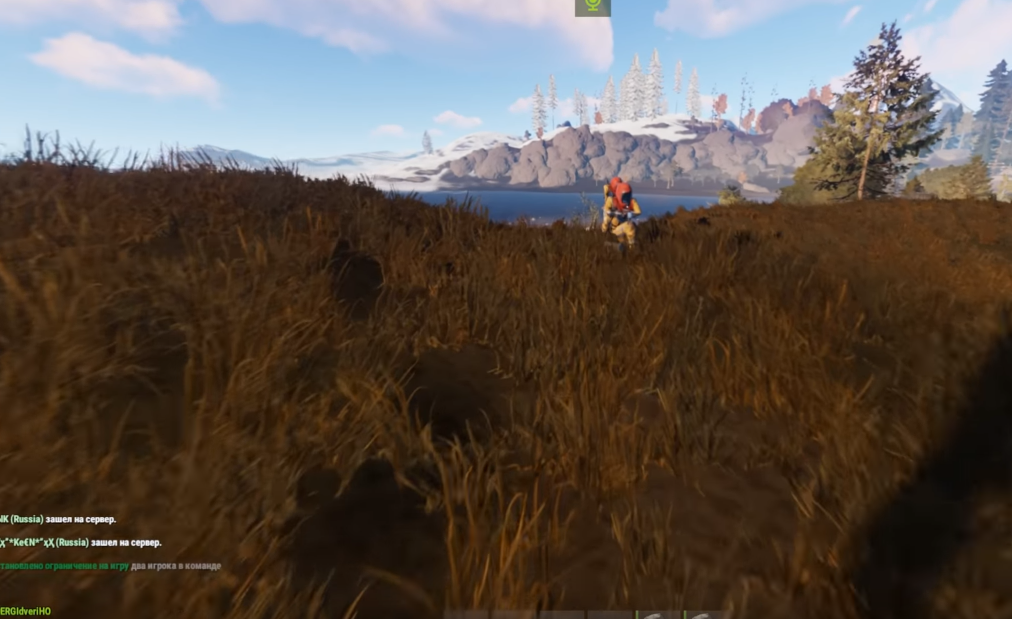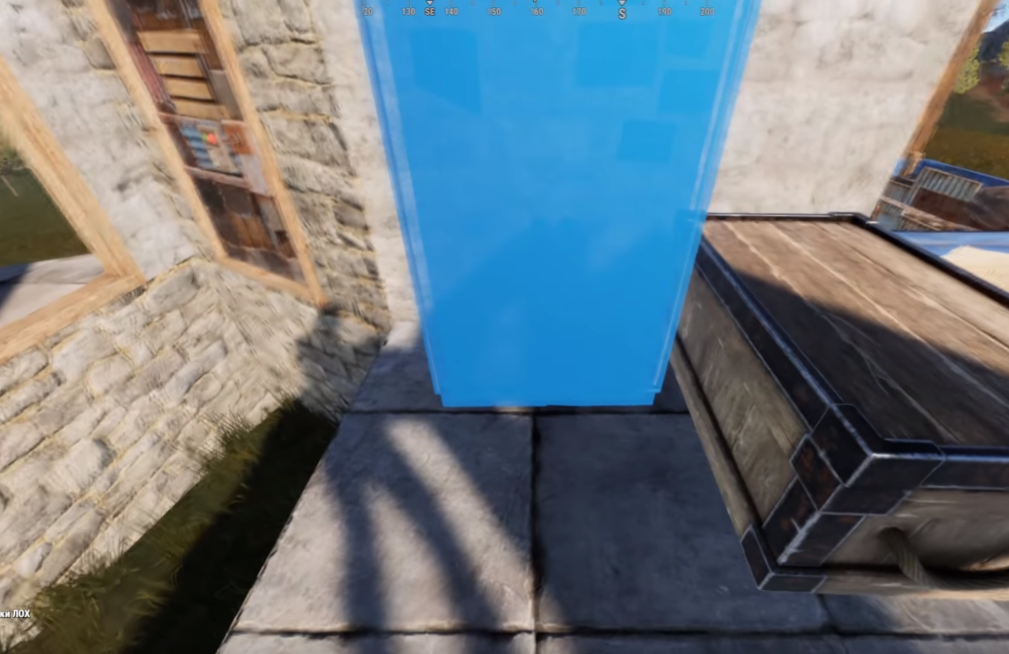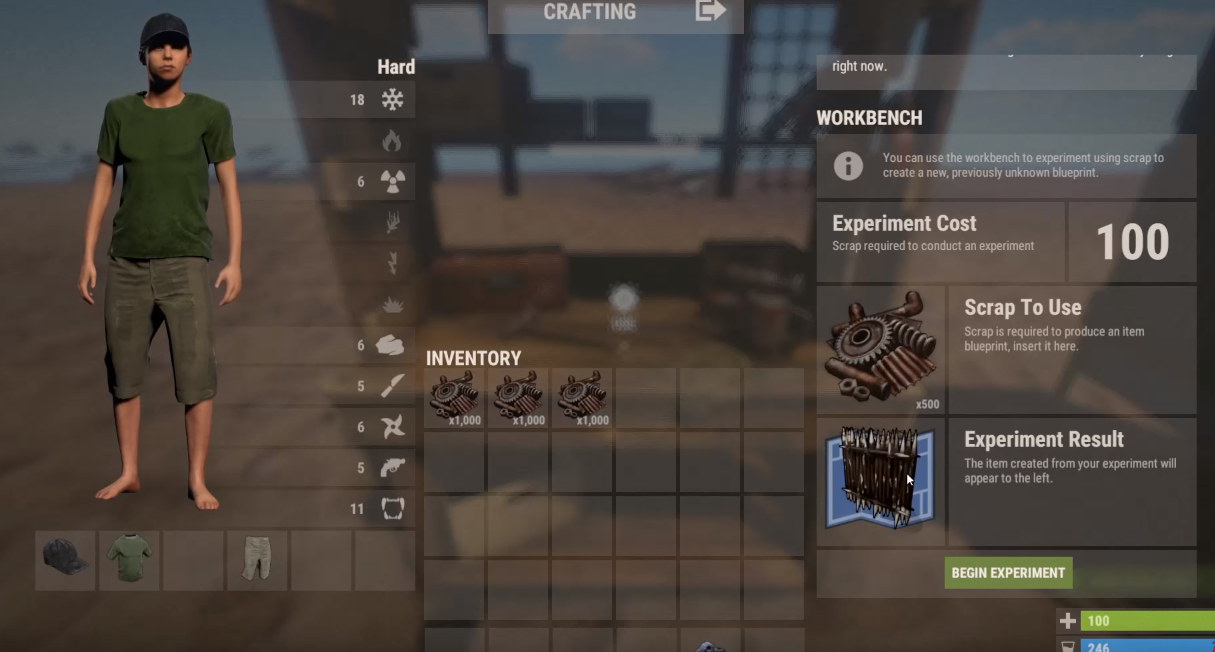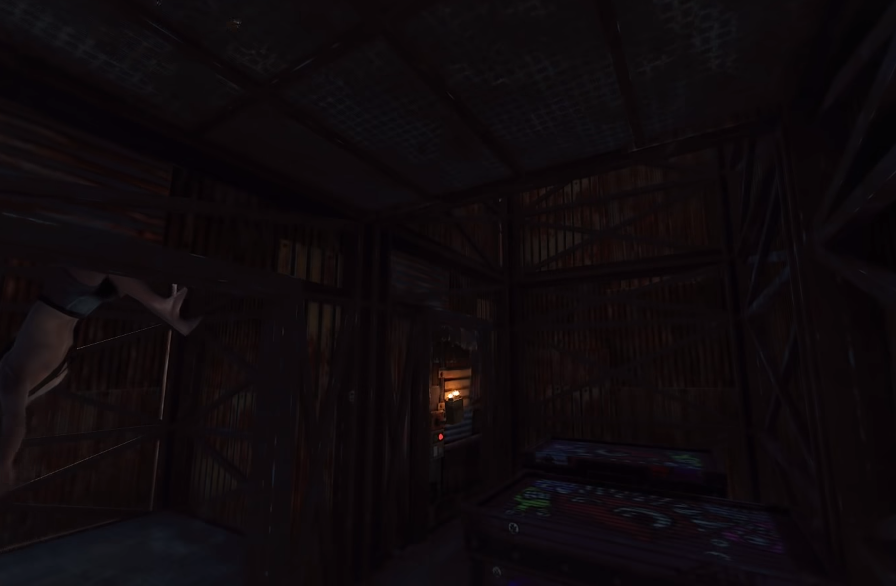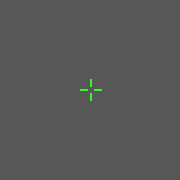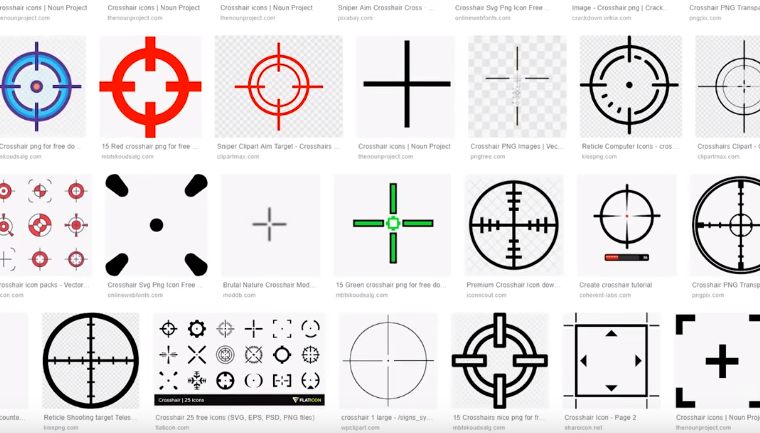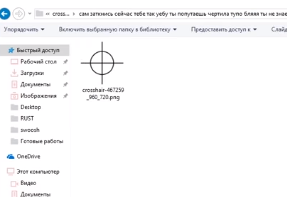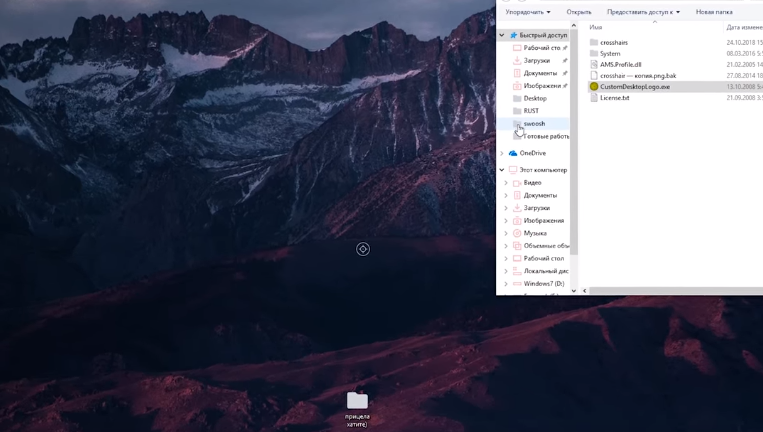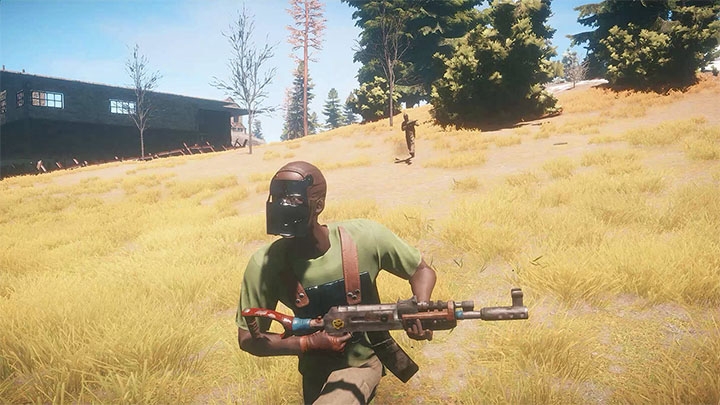Как сделать длинные руки в раст
Как сделать длинные руки в раст
Руки в игре Rust
Сегодня все современные мультиплеерные и не только шутеры не сильно-то и заморачиваются с разнообразием камеры. Чаще всего разработчики добавляют только камеру с видом от 1-го лица, обходя 3 лицо стороной.
Камера с видом от первого лица означает, что игрок всё будет видеть от лица того персонажа, за которого он играет. То есть всё, что видит игрок – видит и персонаж (за исключением UI – user interface, он же пользовательский интерфейс). Вид от 3-го лица же позволяет наблюдать своего персонажа, но камера находится на небольшом отдалении за спиной этого самого персонажа. Такая камера сильно сказывается на балансе игр. Например, игрок может встать за угол стены и ждать, пока кто-то не будет пробегать мимо. Игрок, ждущий свою цель, будет видеть своего врага, в то время как жертва и знать не будет о существовании оппонента.
Как отдалить руки в Rust
Для отдаления рук используется всего лишь 1 консольная команда, в которой предусмотрены 2 значения. Пропишите «graphics.vm_fov_scale false» в консоль, чтобы отдалить руки, или введите «graphics.vm_fov_scale true», чтобы вернуть стандартные значения.
Как поменять руку в игре
Некоторым игрокам не совсем привычно играть с руками, расположенными в правой части экрана. Поэтому разработчики предоставили возможность смены рук в игре Rust. Для переключения рук используйте консольную команду graphics.vm_horizontal_flip значение, а вместо «значение» вписывайте 1 для правой руки или 0 для левой.
Правое положение рук
Левое положение рук
Как сделать длинные руки
Сделать вытянутые руки в раст можно и без консоли администратора. Для этого открываем настройки игры. Нам интересен лишь 1 пункт – поле зрения (field of view). Если говорить на простом языке, то данный параметр влияет на наш обзор. То есть при минимальном значении в 70 мы будем видеть меньше, чем при максимальном значении в 90. Чтобы руки были максимально отдалены, выставляем данный параметр на максимум.
Советуем поиграться с полем зрения. Не стоит сразу выкручивать всё в минимум или максимум. Подберите такое значение, при котором вам будет комфортно играть.
Как поменять вид
Как многим уже известно, администраторы серверов могут без проблем менять вид камеры, переключаясь между видом от 1-го и 3-го лица. Но многие ли знают, что есть и промежуточные значения? Если вам кажется, что для того, чтобы сменить вид камеры, нужно нажать на кнопку F3 несколько раз, поясняем – вам не кажется, вы переключаетесь сначала между вариациями вида от 1-го лица, а только потом переключаетесь на вид от 3-го лица.
Лучшие настройки рук в игре Rust
Руки в Расте: как отдалить, поменять, сделать длинные
Сегодня все современные мультиплеерные и не только шутеры не сильно-то и заморачиваются с разнообразием камеры. Чаще всего разработчики добавляют только камеру с видом от 1-го лица, обходя 3 лицо стороной.
Для тех, кто не в курсе – объясняем. Камера с видом от первого лица означает, что игрок всё будет видеть от лица того персонажа, за которого он играет. То есть всё, что видит игрок – видит и персонаж (за исключением UI – user interface, он же пользовательский интерфейс). Вид от 3-го лица же позволяет наблюдать своего персонажа, но камера находится на небольшом отдалении за спиной этого самого персонажа. Такая камера сильно сказывается на балансе игр. Например, игрок может встать за угол стены и ждать, пока кто-то не будет пробегать мимо. Игрок, ждущий свою цель, будет видеть своего врага, в то время как жертва и знать не будет о существовании оппонента. Думаем, что мы доходчиво объяснили, почему в играх особое предпочтение отдают именно камерам от 1-го лица.
Руки в игре Rust
Как отдалить руки в расте
Для отдаления рук используется всего лишь 1 консольная команда, у которой предусмотрены 2 значения. Пропишите «graphics.vm_fov_scale false» в консоль, чтобы отдалить руки, или введите «graphics.vm_fov_scale true», чтобы вернуть стандартные значения.
Как поменять руку в игре
Некоторым игрокам не совсем привычно играть с руками, расположенными в правой части экрана. Поэтому разработчики предоставили возможность смены рук в игре Rust. Для переключения рук используйте консольную команду graphics.vm_horizontal_flip значение, а вместо «значение» вписывайте 1 для правой руки или 0 для левой.
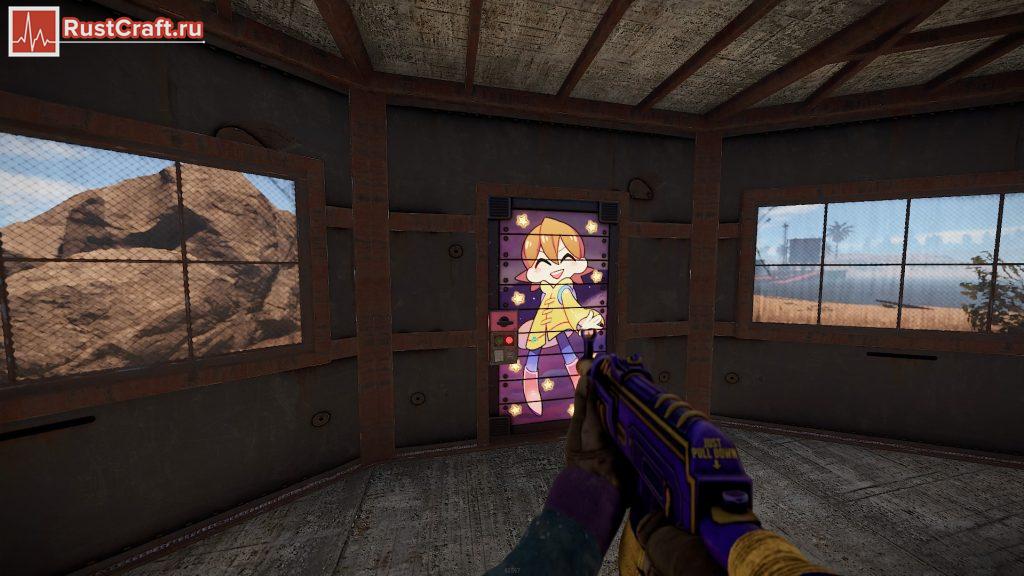
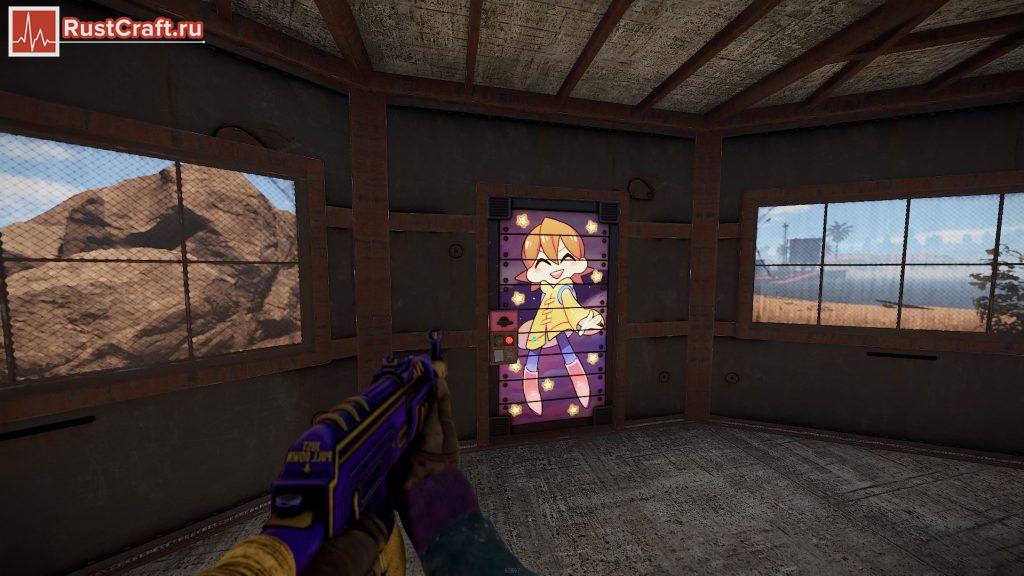
Как сделать длинные руки
Сделать вытянутые руки в раст можно и без консоли администратора. Для этого открываем настройки игры. Нам интересен лишь 1 пункт – поле зрения (field of view). Если говорить на простом языке, то данный параметр влияет на наш обзор. То есть при минимальном значении в 70 мы будем видеть меньше, чем при максимальном значении в 90. Чтобы руки были максимально отдалены, выставляем данный параметр на максимум.
Советуем поиграться с полем зрения. Не стоит сразу выкручивать всё в минимум или максимум. Подберите такое значение, при котором вам будет комфортно играть.
Как поменять вид
Как многим уже известно, администраторы серверов могут без проблем менять вид камеры, переключаясь между видом от 1-го и 3-го лица. Но многие ли знают, что есть и промежуточные значения? Если вам кажется, что для того, чтобы сменить вид камеры, нужно нажать на кнопку F3 несколько раз, поясняем – вам не кажется, вы переключаетесь сначала между вариациями вида от 1-го лица, а только потом переключаетесь на вид от 3-го лица.
Лучшие настройки рук в игре Rust
Показать панель управления
Комментарии • 115
*БОЛЬШОЕ ВСЕМ СПАСИБО ЗА ЛАЙКИ* ❤️
Спс,чувак я искал где-то дней 10 как это сделать и ты один мне помог.Лайк И Подписка!И колокол
спасибо огромное,я голову ломал как вернуть старые длинные руки ))
Вот, оказывается все так легко
спасибо папаша,просто очень помог
я этим видосом пользуюсь где-то год спс что сделал такой видос.
Спасибо я хз поч но у меня с 40 ФПС до 60 поднялось
спасибо очень понятно и быстро лайк!
*Многие проблемы связанные с командой, вы можете узнать как решаются в комментариях!*
@Lowlite Pubg Mobile тоже самое
Спасибо большое, браааааааат
Спасибо это правда работает
огромное тебе спасибо
Спасибо огромное! Лайк+подписка
спасибо огромное тебе
как все хорошо коротко и ясно
спасибо помог очень я сколько перелазил в инете
Крутой канал, он будет известен!
брат а как сделать так что бы после выстреля к примеру с пулика 8x прицел возвращался после 1 пули
Вроде и так должен возвращаться немного с 8х, а так вроде не как не сделать!
Чел я искал токое очень давно сразу лайк подписка ты лучший спасибо
помогите пожалуйста, я пишу команду мне пишет в консоли graphics.vm_fov_scale: «False». Что делать?
Можешь скинуть настройки графики?
Полезные консольные команды Rust
В первые несколько месяцев “эспериментального” развития Rust большинство изменяемых игроками параметров, таких как цензура изображений обнажённых тел и чувствительность мыши контролировалось только консольными командами (так называемыми “cvars”). К счастью, большинство из этих элементов управления сейчас включено в игровое меню. Нужно просто нажать клавишу Escape и открыть вкладку “Параметры”!
Хотя теперь редактировать многие параметры стало намного проще, консольные команды всё ещё могут пригодиться. Ниже приведён список команд, полезных как для игроков, так и для администраторов.
Примечание: 1=true и 0=false. Эти значения взаимозаменяемы и могут использоваться при вводе консольных команд, имеющих состояния “включено” и “выключено”.
Команда perf, представляющая собой замену для fps.graph с длительным временем выполнения, это один из наиболее полезных инструментов Ньюмана, который предназначен для определения нагрузки на компьютер. У этого инструмента две рабочие опции: “perf 1” и “perf 2”. Perf 1 показывает только FPS, тогда как Perf 2 демонстрирует FPS + использование RAM.
Вывод данных Perf 2 можно увидеть в нижней левой части игрового экрана.
fps.limit-1
censornudity true – по умолчанию
censornudity true/false
В настоящее время цензуру легко можно включить или выключить через меню “Параметры”. Хотя, как говорится, вряд ли что-то может заменить удовольствие посоветовать приятелю ввести в консоли “censornudity false” и услышать его крики ужаса, когда он увидит экран, заполняющийся половыми органами.
kill
Rust – жестокая игра, и это ещё мягко сказано. Иногда бывают такие ситуации, что лучше просто послать всё подальше и начать заново. Наберите в консоли “kill”, и это произойдёт почти мгновенно. Время восстановления при использовании этой команды составляет 60 секунд.
Горячие клавиши
Очень полезная функция, которая служит для привязки к определённым клавишам различных действий, таких как атака, передвижение ползком и стандартное передвижение. Это может быть особенно полезно за счёт уменьшения неприятного чувства, что персонаж Rust время от времени вас не слушается. Вот некоторые полезные функции, которые можно привязать к клавишам:
bind m attack;duck – Дублирует функцию AutoMine, автоматически использует атаку в сочетании с передвижением ползком, давая вам больше времени, чтобы тщательнее осмотреть окружающую местность, и, в конечном итоге, позволяя прожить дольше.
bind q forward;sprint – Это простая автоматически срабатывающая привязка, которая одновременно нажимает клавиши w и shift без вашей помощи, тем самым давая вам возможность сосредоточиться на обстановке или закончить свой воскресный ужин.
Рекомендую взглянуть сюда. Это позволит вам понять потенциал, который в итоге делает Rust более лёгким во всех отношениях, например, в отношении атаки и экономии времени, что даёт нам с вами немного расслабиться.
client.connect ip:port
В списке главного сервера не получается найти сервер, на котором вы хотите играть? Не беспокойтесь, эта удобная команда подключит вас напрямую (если сервер активен и является совместимым с вашей версией клиента). Примечательно, что при желании вы можете также запустить команду client.disconnect, которая, по сути, делает то же самое, что и нажатие клавиши “Escape” и выбор пункта “disconnect”.
server.seed
Эта команда выводит на экран значение “map seed” сервера, на котором вы находитесь. Система генерации карт использует это число для создания карты игрового мира. После внедрения последних изменений вы также можете получить эту информацию в разделе “Сведения о системе” меню F1.
streamermode 0/1
Этот замечательный переключатель позволяет войти в режим прямой трансляции (стрима). Пока он активен, наиболее важные имена (ваше, сервера и игроков) будут изменены на случайные или полностью скрыты. Это не защищает от всех случайностей, но должно сдержать среднего стрим-снайпера.
Команды для администратора
moderatorid STEAMID
Эта команда используется для того, чтобы предоставить кому-либо доступ к командам администратора
kick NAME
Позволяет отключить указанного игрока от сервера. Вам не понадобится полное имя, достаточно будет его уникального фрагмента. Эта команда также передает на сервер сообщение об исключении игрока.
ban
Выполняет отключение игрока с последующим баном. Распространяется на весь сервер.
banid STEAMID
Эта команда позволяет забанить пользователя с учётом его SteamID. Это единственная команда такого рода, которая не распространяется на оставшуюся часть сервера.
server.writecfg
Эта команда полезна для того, чтобы заставить сервер записывать всех забаненных игроков и id модераторов в конфигурационные файлы (находятся в папке /server/*identity*/cfg). Конфигурационные файлы записываются при завершении работы, однако при сбое сервера все данные будут потеряны. Таким образом, не будет лишним запускать эту команду после каждого бана, чтобы убедиться, что он сохранился.
status
Эта команда выводит на консоль неполный список подключенных клиентов вместе с их параметрами ping, ip и steamid.
inventory.give ITEM AMOUNT (пример: inventory.give wood 1000)
Эта команда позволяет вам присваивать себе элементы. Однако в связи с тем, что меню элементов в настоящее время доступно из интерфейса F1, эта команда действительно полезна только для вбрасывания очень большого количества ресурсов. Имя элемента должно быть в короткой форме или в виде ID элемента. В документации Oxide имеется большой список, который регулярно обновляется, ознакомится с ним можно здесь!
say “I am server console”
Позволяет вам говорить от лица сервера. Обратите внимание, что для фраз из нескольких слов нужно использовать кавычки.
server.globalchat 0
Делает текстовый чат локальным (это означает, что только находящиеся поблизости люди смогут видеть сообщения друг от друга). По умолчанию установлено значение 1.
env.time 0 – 24
Изменяет время на сервере. 6 = Dawn (рассвет) / 12 = Noon (полдень) / 18 = Dusk (сумерки) и т. д.
teleport “playername”
Теперь в Rust есть функция телепортации! Просто введите часть имени игрока или его полное имя.
teleportany [entity]
Довольно странная команда… Она позволяет вам телепортироваться к любому типу сущности по вашему выбору. Например, чтобы телепортироваться к ближайшей лошади, нужно набрать: teleportany horse.
noclip
Включает и выключает noclip. Не будет лишни привязать эту функцию к какой-нибудь клавише (bind L noclip).
debugcamera
Отрывает камеру от вашего персонажа или от игрока, за которым вы наблюдаете, и позволяет осмотреть местность незаметно для других игроков. Удерживайте «шифт», чтобы ускориться или пробел, чтобы замедлиться. Тоже очень хорошая функция для привязки, мы рекомендуем использовать клавишу P (bind P debugcamera).
Список всех консольных команд в расте
В данной статье мы постарались собрать все актуальные консольные команды из игры раст. Некоторые из них помогут вам упростить и настроить некоторые элементы игры, что даст вам небольшое преимущество в виде прироста FPS или автоматизации рутинных действий. Другие же помогут вам настроить интерфейс игры, управлять сервером или заниматься разработкой.
Для того чтобы использовать какую либо команду, нужно открыть консоль. Сделать это можно нажав кнопку F1, после чего появиться окно со строкой ввода, куда необходимо ввести нужную вам команду.
Практически все консольные команды требуют для исполнения передать какое либо значение:
[VALUE] — цифровой тип, это могут быть любые числа. Учтите что диапазон цифр может быть ограничен, у каждой команды он разный.
[BOOLEAN] — логический тип, имеет два значение TRUE (положительное), при котором параметр будет включен, и FALSE (отрицательное ), выключающее параметр. Оба значения могут быть заменены на 1 и 0 соответственно.
[PLAYER NAME] — ник игрока на сервере.
[TEXT] — допускается только текст в двойных кавычках. Например: «Привет мир»
Общие команды
Команды доступные каждому игроку, не требующие особых прав на использование.
Команды настройки клиента
Команды для персонализации клиента игры. С их помощью можно более тонко настроить графику игры,а так же включить или выключить дополнительные возможности интерфейса, такие как отображение количества кадров в секунду или игрового чата.
Команды администратора
| Команда | Значение по умолчанию | Описание |
|---|---|---|
| inventory.endloot [Value] | ||
| craft.cancel | ||
| craft.instant [BOOLEAN] | FALSE | Быстрый крафт предметов без модов. Включает инстакрафт. Время крафта любого предмета составляет 2 секунды. |
| craft.instant_admins [BOOLEAN] | FALSE | Быстрый крафт предметов без модов. Включает инстакрафт. Время крафта любого предмета составляет 2 секунды. Только для администраторов серверов. |
| players | Выводит список подключённых на данный момент игроков и информацию о них (Ник, Steam ID, ping, позицию, время онлайна). | |
| inv.giveall [Item ID] [VALUE] | Даёт всем игрокам определённый предмет. | |
| inv.giveplayer [Item ID] [VALUE] [Player Name] | Даёт определённый предмет указанному игроку. | |
| admin.mutevoice [Player Name] | Заблокировать голосовой чат игроку. | |
| banid [Steam ID] [Desc] | Заблокировать игрока на сервере по Steam ID, где Desc — указание причины блокировки. | |
| ban [Player Name / Steam ID] | Заблокировать игрока на сервере. | |
| admin.mutechat [Player Name] | Заблокировать чат игроку. | |
| craft.complete | Завершает процесс крафта для всех игроков на сервере. | |
| injure [Player Name] | Использование команды «положит» игрока в состояние «Ранен». Не убивает, но он будет обездвижен до тех пор, пока ему не помогут. | |
| god [BOOLEAN] dmg.godmode [BOOLEAN] | FALSE | Команда включает или выключает режим бессмертия — «годмод» для администратора. |
| kickall global.kickall | Команда отключает всех игроков от сервера. | |
| kick [Player Name] | Команда отключает определённого игрока от сервера. | |
| inventory.giveid [Item ID] [VALUE] [Player Name] | Команда позволяет выдать любому игроку указанный предмет. Если параметр [Play Name] отсутствует, предмет появится в инвентаре администратора. Если инвентарь переполнен, предмет не будет получен. | |
| inventory.give [Item ID] [VALUE] [Player Name] | Команда позволяет выдать любому игроку указанный предмет. Если параметр [Play Name] отсутствует, предмет появится в инвентаре администратора. Если инвентарь переполнен, предмет не будет получен. Примечание: В качестве названия предмета используется shortname (например, rifle_bolt или metal_ore). Короткое название можно найти на соответствующей странице предмета у нас на сайте | |
| inventory.givebp [Item ID] [VALUE] [Player Name] | Команда позволяет выбранному игроку положить в инвентарь рецепт любого предмета в любом количестве. Если параметр [Play Name] отсутствует, предмет появится в инвентаре администратора. Если инвентарь переполнен, предмет не будет получен. Примечание: В качестве названия предмета используется shortname (например, rifle_bolt или metal_ore). Короткие названия можно найти на страницах интересующих вас предметов. | |
| inventory.giveall [Item ID] [VALUE] | Команда позволяет раздать всем игрокам определённый предмет. Примечание: Предмет получат только те игроки, которые на данный момент находятся в игре. В качестве названия предмета используется shortname (например, rifle_bolt или metal_ore). Короткие названия можно найти на страницах интересующих вас предметов. | |
| kill [Player Name] | Команда убивает определённого игрока. | |
| craft.cancel | Отменяет процесс крафта для всех. Примечание: Эту команду рекомендуется использовать перед рестартом сервера, чтобы предотвратить «дюп» игровых предметов. | |
| listid | Показать список заблокированных Steam ID в компактном виде. | |
| banlist | Показать список заблокированных Steam ID. | |
| banlistex | Показать список заблокированных игроков. Выводит Steam ID, имя игрока и причину блокировки. | |
| status | Показывает список игроков, которые на данный момент играют на сервере. | |
| users [Player Name / Steam ID] | Посмотреть детальную информацию об игроке. | |
| unbanall | Разбанить всех ранее заблокированных игроков. | |
| unban [Player Name / Steam ID] | Разбанить определённого игрока. | |
| admin.unmutevoice [Player Name] | Разблокировать голосовой чат игроку. | |
| admin.unmutechat [Player Name] | Разблокировать чат игроку. | |
| craft.timescale [Value] | 1 | Устанавливает скорость крафта (0.5 = половинное время). |
Команды управления правами
Команды для владельцев серверов, с их помощью можно выдать игрокам особые права на сервере.
| Команда | Значение по умолчанию | Описание |
|---|---|---|
| ownerid [Steam ID] | Команда выдаёт игроку права администратора. | |
| removeowner [Steam ID] | Команда снимает права администратора с определённого игрока. | |
| moderatorid [Steam ID] | Выдаёт игроку права модератора. | |
| removemoderator [Steam ID] | Команда позволяет снять права модератора с определённого игрока. |
Управление игровым миром
Команды для настройки игрового мира.
| Команда | Значение по умолчанию | Описание |
|---|---|---|
| server.radiation [Boolean] | TRUE | Включает, либо выключает радиацию на сервере |
| readcfg | Загрузить конфигурацию сервера. | |
| restart | Перезагружает сервер через 60 сек. | |
| save.all | Сохраняет карту мира и инвентарь игроков. | |
| notice.popupall [Text] | Отправляет всплывающее посередине экрана сообщение всем игрокам. | |
| sleepers.on [BOOLEAN] | TRUE | Команда включает или выключает спящих игроков на сервере. |
| construct.frameminutes [Value] | 30 | Регулирует время перед началом распада. |
| decay.debug [BOOLEAN] | FALSE | |
| decay.scale [Value] | 1 | |
| falldamage.enabled [BOOLEAN] | TRUE | Команда включает или выключает урон от падения с большой высоты. |
| falldamage.max_vel [Value] | 30 | Задает максимальный урон от падения. |
| falldamage.min_vel [Value] | 24 | Задает минимальный урон от падения. |
| client.maxunack [Value] | 4 | Устанавливает планку количества рассинхронов с игроком, при котором сервер начинает считать себя перегруженным. |
| client.prediction [BOOLEAN] | TRUE |
Телепортация
Команды позволяющие использовать телепортацию игроков.
| Команда | Значение по умолчанию | Описание |
|---|---|---|
| teleport [Player Name] | Телепортирует вас к указанному игроку. | |
| teleport [Player Name A] [Player Name B] teleport.toplayer [Player Name A] [Player Name B] | Телепортирует игрока A к игроку B. | |
| teleport.topos [Player Name] [X] [Y] [Z] | Телепортирует игрока по координатам. | |
| teleport2me [Player Name] | Телепортировать игрока к себе. | |
| teleportany [Value] | Телепортироваться к ближайшему животному. Пример: teleportany horse |
Управление погодой
Команды для настройки погодных условий на сервере.
| Команда | Значение по умолчанию | Описание |
|---|---|---|
| water.quality | 1 | Регулирует качество погодных явлений. |
| weather.clouds | 1 | Команда регулирует степень облачности. Доступные значения от 0 до 9. Чем выше значение, тем сильнее погодное явление. Значение 0 отключает облака. |
| weather.fog | 1 | Команда регулирует степень тумана. Доступные значения от 0 до 9. Чем выше значение, тем сильнее погодное явление. Значение 0 отключает туман. |
| weather.rain | 1 | Команда регулирует степень дождя. Доступные значения от 0 до 9. Чем выше значение, тем сильнее погодное явление. Значение 0 отключает дождь. |
| weather.wind | 1 | Команда регулирует степень ветра. Доступные значения от 0 до 9. Чем выше значение, тем сильнее погодное явление. Значение 0 отключает ветер. |
| world.monuments | TRUE | Включает монументы на карте. |
Управление эвентами
Команды для управления игровыми событиями, позволяющие их запускать и управлять по желанию администратора.
Bradley APC
| Команда | Значение по умолчанию | Описание |
|---|---|---|
| spawn bradleyapc | Немедленно спавнит бредли рядом. | |
| bradley.enabled [Boolean] | TRUE | Команда включает, либо выключает эвент с бредли на локации стартовой площадки. |
| bradley.respawndelayminutes [Value] | 60 | устанавливает таймаут в минутах, с которым бредли будет респавниться. |
| bradley.respawndelayvariance [Value] | 1 | Добавляет к основному времени кулдауна бредли, случайное количество минут от 0 до указанного командой. |
Вертолёт
| Команда | Значение по умолчанию | Описание |
|---|---|---|
| heli.call | Вертолёт начинает патрулирование по своему маршруту. | |
| heli.calltome | Вертолёт прилетает к вашему местоположению. | |
| heli.lifetimeMinutes [Value] | 15 | Указывает интервал между вылетами вертолёта. Значение 0 отключает вертолёт. |
| heli.bulletAccuracy [Value] | 2 | Коэффициент определения точности стрельбы вертолёта. По умолчанию стоит 2 (50%). Чем выше значение, тем меньше точность. |
| heli.bulletDamageScale [Value] | 1 | Сила атаки вертолёта. Чем выше цифра, тем сильнее атака. |
| heli.strafe |
Воздушный шар
| Команда | Значение по умолчанию | Описание |
|---|---|---|
| hotairballoon.population [Value] | 1 | Команда определяет радиус респ Воздушного шара(в километрах) на карте. Команда принимает значения от 0 и выше. По умолчанию стоит 1. Значение 0 выключает их респ на карте. |
| hotairballoon.outsidedecayminutes [Value] | 180 | Время распада воздушного шара (в минутах) |
| hotairballoon.serviceceiling [Value] | 300 | максимальная высота полёта (в метрах) |
Миникоптер
| Команда | Значение по умолчанию | Описание |
|---|---|---|
| spawn minicopter.entity | 1 | Команда спавнит миникоптер, но при этом надо соблюдать некоторые требования:Данная команда не будет работать на RCON-платформах, потому администраторам потребуется залогиниться на игровом сервере. При использовании команды, администратор должен находиться над землёй. Администратор не должен упираться в стену или прочие особенности ландшафта. |
| minicopter.population [Value] | 1 | Команда определяет радиус респ миникоптера(в километрах) на карте. Команда принимает значения от 0 и выше. По умолчанию стоит 1. Значение 0 выключает их респ на карте. |
| minicopter.outsidedecayminutes [Value] | 240 | Время распада миникоптера (в минутах) |
| minicopter.serviceceiling [Value] | 300 | Максимальная высота полёта (в метрах) |
Сухогруз
| Команда | Значение по умолчанию | Команда |
|---|---|---|
| cargoship.event_enabled [Boolean] | TRUE | Команда включает, либо выключает эвент с сухогрузами. Если команду ввести без аргумента, в результате отобразится статус ивента. |
| spawn cargoshiptest | Спавнит сухогруз. | |
| ai.npc_spawn_on_cargo_ship [Boolean] | TRUE | Команда включает, либо выключает NPC на короблях. |
| cargoship.egress_duration_minutes [Value] | 10 | |
| cargoship.event_duration_minutes [Value] | 40 | Устанавливает интервал запуска эвента (в минутах) |
Рождественский эвент
| Команда | Значение по умолчанию | Описание |
|---|---|---|
| xmas.refill | Команда запускает эвент RUST Xmas немедленно. Если xmas.enabled установлен на true, xmas.refill работает автоматически по расписанию. | |
| xmas.enabled [Boolean] | TRUE | Команда включает событие RUST Xmas. |
| xmas.giftsperplayer [Value] | 2 | Эта команда используется для установки количества подарков, которые будут среспаны для каждого игрока, когда будет запущено событие RUST Xmas. По умолчанию 2 подарка на одного игрока. Команда может влиять на производительность сервера. |
| xmas.spawnattempts [Value] | 5 | Эта команда устанавливает количество попыток появления подарков вокруг игрока. В случае недоступности случайно сгенерированной точки(координаты) для респа подарка, будет предпринята попытка генерации новой точки. Команда может влиять на производительность сервера. |
| xmas.spawnrange [Value] | 50 | Команда устанавливает радиус (в метрах) от игрока, в котором будут респаться подарки. Не делайте слишком большой радиус, игроки могут не найти подарки, но и не делайти слишком маленький, не все подарки смогут быть выданы. |
Санта Клаус
| Команда | Значение по умолчанию | Описание |
|---|---|---|
| santasleigh.drop | Команда запускает событие RUST Santa Sleigh и респает Большой подарок на том месте, где вы сейчас находитесь. В случае успеха консоль ответит Santa Inbound, иначе N/A. | |
| spawn santasleigh | Спавнит сани Санты. | |
| santasleigh.desiredaltitude [Value] | 50 | Команда устанавливает высоту(в метрах), на которой будет спавниться большой подарок. |
| santasleigh.altitudeaboveterrain [Value] | 60 | Команда устанавливает высоту(в метрах), на которой будет спавниться Санта. |
Команды настройки античита
Команды управления игровым античитом.
| Команда | Значение по умолчанию | Описание |
|---|---|---|
| antihack.debuglevel [Value] | 1 | Оповещение нарушений в консоль сервера:0 = Ничего не выводить 1 = Выводить сообщения о серьёзных нарушениях 2 = Выводить все замечания |
| antihack.enabled [BOOLEAN] | TRUE | Команда включает или выключает Antihack на сервере. |
| antihack.enforcementlevel [Value] | 1 | Автоматическое принятие сервером решения о судьбе игрока:0 = Ничего не делать 1 = Выкинуть игрока 2 = Забанить игрока |
| antihack.maxviolation [Value] | 5 | Количество нарушений, которое приведёт игрока к бану на сервере. |
| antihack.relaxationpause [Value] | 5 | Откатит изменения назад до момента обнаружения нарушения. |
| antihack.relaxationrate [Value] | 0.1 | Скорость, с которой значение нарушения будет снижаться. |
| antihack.userlevel [Value] | 0 | На кого будет реагировать Antihack:0 = Игроки 1 = Администраторы 2 = Разработчики |
| antihack.flyhack_protection [Value] | 1 | Включить защиту от flyhack:0 = Выключен 1 = Включён 2 = Расширенные настройки |
| antihack.flyhack_forgiveness [Value] | 2 | Преодолённая дистанция в полёте, после которой Antihack начинает реагировать на игрока. Примечание: Чем меньше значение, тем больше ложных срабатываний. |
| antihack.flyhack_penalty [Value] | 4 | Количество предполагаемого использования Flyhack, после которого автоматически будет выдан бан. |
| antihack.flyhack_reject [Value] | При обнаружении Flyhack, сервер может игнорировать перемещение игрока, фактически замораживая его положение на сервере в том месте, где был обнаружен хак. Примечание: Перемещение игрока останавливается только на сервере. Это видят все игроки, кроме нарушителя. На клиенте нарушителя он продолжит двигаться, но после остановки его откатит на позицию, сохранённую на сервере. Всё это произойдёт в том случае, если не настроены жёсткие правила автоматического бана. | |
| antihack.noclip_protection [Value] | 2 | Включить защиту от noclip:0 = Выключен 1 = Включён 2 = Расширенные настройки |
| antihack.noclip_penalty [Value] | 4 | Количество предполагаемого использования Noclip, после которого автоматически будет выдан бан. |
| antihack.noclip_reject [Value] | При обнаружении Noclip, сервер может игнорировать перемещение игрока, фактически замораживая его положение на сервере в том месте, где был обнаружен хак. Примечание: Перемещение игрока останавливается только на сервере. Это видят все игроки кроме нарушителя. На клиенте нарушителя он продолжит двигаться, но после остановки его откатит на позицию, сохранённую на сервере. Всё это произойдёт в том случае, если не настроены жёсткие правила автоматического бана. | |
| antihack.speedhack_protection [BOOLEAN] | TRUE | Включить защиту от speedhack. |
| antihack.speedhack_deltatime [Value] | 0.2 | Интервал времени для проверки скорости. Чем ниже значение, тем выше шанс ложных срабатываний. Примечание: Чем меньше значение, тем больше ложных срабатываний |
| antihack.speedhack_forgiveness [Value] | 2 | Предполагаемая минимальная скорость при использовании speedhack. |
| antihack.speedhack_history [Value] | 20 | Преодолённое расстояние с использованием speedhack, при котором будет выдано нарушение. |
| antihack.speedhack_penalty [Value] | 4 | Количество предполагаемого использования speedhack, после которого автоматически будет выдан бан. |
| antihack.speedhack_reject [Value] | При обнаружении speedhack, сервер может игнорировать перемещение игрока, фактически замораживая его положение на сервере в том месте, где был обнаружен хак. Примечание: Перемещение игрока останавливается только на сервере. Это видят все игроки, кроме нарушителя. На клиенте нарушителя он продолжит двигаться, но после остановки его откатит на позицию, сохранённую на сервере. Всё это произойдёт в том случае, если не настроены жёсткие правила автоматического бана. |
Команды для разработчиков
| Команда | Значение по умолчанию | Описание |
|---|---|---|
| developer [BOOLEAN] | FALSE | Показывает некоторую информацию для разработчиков. |
| vis.attack [BOOLEAN] | FALSE | Показывает траекторию полёта пуль. Примечание: Работает только в режиме разработчика (developer) или отладки. |
| vis.damage [BOOLEAN] | FALSE | Показывает нанесённый урон. Примечание: Работает только в режиме разработчика (developer) или отладки. |
| vis.metab [BOOLEAN] | FALSE | Показывает информацию по метаболизму. Примечание: Работает только в режиме разработчика (developer) или отладки. |
| vis.triggers [BOOLEAN] | FALSE | Показывает триггеры. Примечание: Работает только в режиме разработчика (developer) или отладки. |
| debugmode [BOOLEAN] | FALSE | |
| dev.culling [Value] | ||
| dev.hidelayer [Value] | ||
| dev.netgraph [BOOLEAN] | FALSE | Показывает качество связи с сервером. |
| dev.sampling [Value] | ||
| dev.showlayer | Показывает количество игроков на сервере. | |
| dev.togglelayer [Value] | ||
| cui.test | ||
| data.export [Value] | ||
| ddraw.arrow [Value] | ||
| ddraw.line [Value] | ||
| ddraw.sphere [Value] | ||
| ddraw.text [Value] |
Прочие команды
Остальные консольные команды, которые не были распределены по категориям.
| Команда | Значение по умолчанию | Описание |
|---|---|---|
| dump [Value] global.dump [Value] | ||
| echo [Special Value] global.echo [Special Value] | Выводит некоторую информацию для отладки. | |
| error [Value] global.error [Value] | ||
| file.time [BOOLEAN] | FALSE | |
| net.debug [BOOLEAN] | FALSE | |
| net.log [BOOLEAN] | FALSE | |
| net.visdebug [BOOLEAN] | FALSE | |
| note.craft_add | ||
| note.craft_done | ||
| note.craft_start | ||
| note.inv | ||
| objects global.objects | Выводит список всех объектов на сервере. | |
| pool.clear | ||
| pool.status | ||
| queue global.queue | ||
| rcon.ip | ||
| rcon.login [RCON Password] | Использовать ваш пароль для входа в Rcon при помощи внутриигровой консоли (F1). | |
| rcon.password | ||
| rcon.port | ||
| respawn global.respawn | ||
| respawn_sleepingbag [ID Sleeping Bag] global.respawn_sleepingbag [ID Sleeping Bag] | ||
| respawn_sleepingbag_remove [ID Sleeping Bag] global.respawn_sleepingbag_remove [ID Sleeping Bag] | ||
| safemode [BOOLEAN] | FALSE | EAC protection |
| spawn.fill_groups | ||
| spawn.fill_populations | ||
| spawn.max_density | ||
| spawn.min_density | ||
| spectate | Если вы хотите понаблюдать со стороны за игровым процессом, то откройте консоль и введите команду «spectate». Теперь вы можете полетать по серверу и посмотреть за любым игроком, используя пробел. Когда вы будете готовы снова играть, введите команду «respawn». | |
| stability.queuewarmup | ||
| textures | ||
| time.fixeddelta | 0.03333 | How many times a frame to tick / Fixed delta time in seconds. |
| time.maxdelta | 0.33 | The minimum amount of times to tick per frame |
| time.maximumdelta | 4 | The minimum amount of times to tick per frame |
| env.addtime [Value] | ||
| env.day [Value] | 26 | |
| env.month [Value] | 5 | |
| env.year [Value] | 2024 | |
| env.time [Value] | Устанавливает время суток (внутриигрвое) (24-часовой формат). | |
| env.timescale [Value] | 0,0066666667 | Устанавливает скорость смены дня и ночи. |
| ai.move [BOOLEAN] | TRUE | Команда включает или выключает работу животных. Примечание: При установке значения команды false, животные останавливаются на месте. Любые перемещения, реакции, анимация животных выключаются. |
| ai.sensetime [BOOLEAN] | TRUE | |
| ai.think [BOOLEAN] | TRUE | Команда включает или выключает интеллект животных. |
| chat.serverlog [BOOLEAN] | TRUE | Команда включает или выключает логирование игрового чата. Примечание: Запись ведётся в файл chat.Log, который находится в корневой директории вашего сервера. |
| client.tickrate [Value] | 20 | Примечание: Команда больше не поддерживается. |
| maxthreads | Команда позволяет администраторам, которые держат несколько серверов на одной машине, настраивать потребление ресурсов ядра для каждого сервера. | |
| nametags.enabled | TRUE | Команда скрывает мета-теги сервера. |
| report global.report | Создаёт файл отчета reportDATETIME.txt в корневом каталоге сервера. | |
| skincol [Value] global.skincol [Value] | -1 | Администратор может изменить свой цвет кожи с помощью этой команды.-1 = автоматический выбор. 0 = скин белого человека. 1 = чернокожий скин. |
| skinmesh [Value] global.skinmesh [Value] | -1 | Администратор может изменить текстуру лица с помощью этой команды. |
| skintex [Value] global.skintex [Value] | -1 | Администратор может изменить текстуру кожи с помощью этой команды. |
| truth.enforce | FALSE | Сервер автоматически выкидывает игроков, делающих «странные вещи». |
Полезные примеры использования биндов.
Бинды призваны помочь вам с рутинным и не всегда удобным вводом консольных команд. Ниже представлены примеры их использования, которые помогут вам избежать постоянного использования консоли. При необходимости вы можете заменить клавиши на удобные для вас.
Чтобы снять бинд с кнопки достаточно ввести в консоль unbind КНОПКА
Подробнее о том как создавать и пользоваться биндами, а так же больше примеров вы можете узнать из нашего гайда.
Как поворачивать предметы в RUST
Доброго времени суток, дорогие читатели. У многих игроков в Rust возникают проблемы при строительстве, ибо многие новички не знают, что предметы в игре можно вращать. Правильная постановка предметов не только гарантирует экономию места, но и позволяет правильно располагать предметы, например, те же деревянные стены, которые должны смотреть «бревнами» на улицы. И в сегодняшней статье мы расскажем вам, как поворачивать предметы в Rust.
Для чего нужно поворачивать предметы в Rust
Как мы уже сказали выше, поворачивать предметы нужно, чтобы правильно их устанавливать, либо чтобы экономить место. Так, например, вы можете поставить несколько ящиков в ряд и накрыть их полкой. Это позволяет их располагать не вдоль, а поперек, а затем еще и частично спрятать, что точно вам пригодится при контррейде.
Кроме того, в вопросе с теми же стенами, если вы поставите их внутренней стороной наружу, то рейдерам не придется даже прилагать усилий, чтобы пробить стену. Они просто возьмут в руки киянку и разберут ее.
Как поворачивать предметы в Rust
Если вы еще не успели поставить предмет, то вы можете взять его в руки из вашего инвентаря и зажать R (или Roll), чтобы их крутить и поворачивать. Также попробуйте зажать правую кнопку мышки и просто ею подвигать, чтобы повернуть предмет в нужную строну.
Если же вы уже поставили предмет, но вам нужно его развернуть, то сделать это вы можете, используя команду «Rotate», которая появится у вас в меню взаимодействия с предметом. Но это случится только в том случае, если вы поставили предмет только что. В противном случае вам придется переместить предмет в инвентарь, а после вернуться к способу вращения на R или ПКМ.
Вот, собственно, и все, дорогие читатели. На этом наша статья подходит к концу. Надеемся, что она оказалась для вас полезной и познавательной, и если да, то не забывайте делиться ею с друзьями и знакомыми в социальных сетях, а также комментировать ее, если мы что-то упустили. Мы же прощаемся с вами, всем удачи и до новых встреч.
Прочитать позже Отправить статью на e-mail 

Как развиться и выживать в RUST
Всем привет, дорогие читатели. Сегодня мы поговорим о том, как выживать в RUST, попутно разобравшись с тем, как быстро развиваться.
Как выживать в RUST
Изначально – вам лучше всего собрать компанию, или хотя бы – играть вдвоем-втроем – и веселее, и интереснее, и прокачаетесь быстрее. Но если друзей, желающих поиграть в RUST нету – не беда, можно качнуться и самому.
Первое, что нужно – это определиться с местом, где будет находиться ваш дом. Он вам нужен будет обязательно, т.к. он станет для вас не только местом защиты, но и складом для ресурсов, мастерской и всем всем другим.
Итак, с местом – определились. Нужно выбрать что-то отдаленное, до чего тяжело будет добраться. В идеале – построиться в пещере, но туда вы лучше переедете потом, когда разберетесь с игровыми азами.
Теперь вы должны фармить, и фармить много. Не спешите фармить все. Для начала вам нужно будет много дерева и еды. Собрав это все – начинайте крафтить все, что будет нужно для постройки. Теперь – самое время построить свой первый дом.
Что исследовать
Обязательно дождитесь момента, когда изучите кевларовую броню и АК-47, с разрывными патронами. Это позволит приступить вам к очередной части выживания, к рейдам.
Как и кого нужно и можно рейдить
Если вы играете в одиночку – то сразу можно забыть о рейдах крутых и многочисленных кланов. В идеале – в крупные стычки вообще не вмешиваться. Старайтесь лутать заброшки. Если на них долго не показывался владелец – они начинают гнить. Это позволит вам потратить вообще мизер ресурсов, на их рейд, наказания вам не будет никакого, как и последствий, а бонусов оттуда можно вытащить – огромное количество.
Особенно, если повезет зарейдить какую-то заброшку первым. Так вы сможете получить очень крутые вещи, и потратить всего лишь металл, на их изучение. Не придется искать чертежи, проводить рандомные исследования – все будет у вас под рукой.
Что делать дальше
Когда вы получите достаточно мощных ресурсов – пора бы задуматься и о более крутом доме. В идеале – построить защищенный бункер с ловушками. Как это сделать – прочитайте у нас на сайте, в соответствующей статье.
Как бы там не было, а чем больше людей в вашей команде/клане – тем меньше шансов, что ваш дом зарейдят, пока вас там не будет. Так что развивайтесь, играйте и побеждайте. Удачных вам рейдов, пока.
Прочитать позже Отправить статью на e-mail 

Как сделать прицел в RUST, лучший прицел для раста
Всем привет, дорогие читатели. Сегодня мы поговорим о том, как сделать прицел в RUST. И, уже в наших традициях, мы ответим на все сопутствующие вопросы главной темы, так что приготовьтесь с интересом провести время.
Как сделать прицел-перекрестие в RUST, как в обычных шутерах
Сразу вас предупредим, что данный способ – на любителя. Дело в том, что прицел будет высвечиваться всегда и везде, вне зависимости от того, играете вы или нет. Да и не исключено, что вам за подобные маневры может прилететь бан, так что эти действия – на ваш страх и риск. Кто не понял, о чем идет речь – смотрите, о каком именно прицеле мы сейчас говорим.
Итак, как же его включить?
Сначала вам нужно будет скачать этот самый прицел.
Теперь вам нужно будет зайти в корневую папку с игрой и найти там папку Crosshairs.
В этой папке создаете еще 1 папку с названием прицела (имя его – не имеет значения).
Переносите картинку скачанного прицела в созданную папку.
Открываете программу и видите, что ваш прицел появился на экране.
Заходите в RUST – ваш созданный прицел остается на месте.
Вот и все, теперь ваша стрельба в игре – будет невероятно точной.
Как скрафтить прицелы в игре
Теперь же – давайте поговорим о легальных прицелах в РАСТЕ.
С недавних пор – в RUST немного изменились игровые принципы. Теперь, чтобы скрафтить какой-нибудь дорогой предмет – нужен будет не только лут, но и рецепт, по которому вы и будете делать новый предмет. Причем не факт, что он у вас получится.
Чтобы получить самодельный прицел – вы должны будете либо найти подобный экземпляр, чтобы его изучить на исследовательском столе, либо же надеяться на удачу, что ваш первый верстак достаточно быстро и качественно проведет опыт.
В этом случае кладете определенное количество металла (75 единиц) на первый верстак и ждете 10 секунд, пока верстак проведет опыт. Если у вас достаточно времени, чтобы ждать и достаточно лута – можете ждать рандома.
Но это – самодельный прицел. Чтобы получить голографический, лазерный или увеличивающий 4х, 8х и 16х – вам понадобится уже 3 верстак, а само исследование будет стоить 1000 металла, а возможно и микросхемы.
Где еще можно получить прицелы в RUST
Тут уже, как говорится, как повезет. Хороший лут, в том числе и прицелы, нередко попадаются в сбитых вертолетах и танках.
Вы можете выпросить прицел у более продвинутых игроков или же купить его у них.
А возможно вы удачно кого-нибудь зарейдите и найдете там целый склад полезного лута.
Вот так, дорогие читатели, обстоят дела с прицелами в RAST. Надеемся, что оказались вам полезны. Всем удачи и пока.
Прочитать позже Отправить статью на e-mail 

Нужные бинды для RUST EXPERIMENTAL
Итак,раз уж вы посетили страницу с этим гайдом,то я расскажу,что же такое “бинды”.
Бинд, биндить от английского bind — привязка способностей к нажатию клавиш мыши/клавиатуры/джойстика. Например, «забиндить вспышку света на 1» — сделать так, чтобы при нажатии клавиши «1» персонаж использовал способность «вспышка света».
Вы узнаете,как выполнить следующие действия нажатием всего лишь одной кнопки:
Авто-бег
Для того,чтобы наш персонаж побежал,после нажатия одной клавиши нам понадобится следующая команда:
bind клавиша forward;sprint
Для того,чтобы остановиться нажмите “W“
Изи рейд
Многие игроки сталкиваются с такой ситуацией,когда нужно сломать потолок киркой.И каждый устанет нажимать то ЛКМ,то пробел.Но эту задачу можно упростить с помощью этого бинда:
bind клавиша +attack;+jump
Авто-фарм
Для того,чтобы ваш персонаж автоматически начал добывать камень/дерево нам необходима эта команда:
bind клавиша attack;duck
Рекомендую забиндить на колёсико мышки (mouse2)
Телепортация
Пожалуй,самый необходимый бинд для modded серверов.Позволяет телепортироваться нажатием одной клавиши.
bind клавиша chat.say “/home 1”
Включение лазера во время стрельбы
Ещё один очень полезный бинд,который активирует лазер,когда вы стреляете:
bind Mouse0 +lighttoggle;+attack
Авто-запрыгивание в окно
C помощью этого бинда вы сможете без проблем запрыгнуть в окно
bind кнопка +jump;+sprint;+duckН
Прочитать позже Отправить статью на e-mail 

Консольные команды
В этом списке представлено более 300 команд. Это практически все команды, что были найдены в игре и собраны в одну таблицу. Используя эти команды, вы полностью берёте ответственность за результат их работы на себя. Авторы статьи никакой ответственности не несут, а информация публикуется только с целью ознакомления.
Некоторые команды используются с приставкой global., никакого значения эта приставка не имеет и команды можно использовать без неё.
Содержание
Значения команд условно делятся на несколько типов:
Это небольшой список команд, который не требует особых прав. Представленные команды могут быть использованы любыми игроками.
| Команда | Тип | Значение по умолчанию | Описание |
|---|---|---|---|
| client.connect [Server IP] : [Server Port] connect [Server IP] : [Server Port] | C | Команда для подключения игрового клиента к серверу. Обязательно указывается IP-адрес и порт сервера. | |
| client.disconnect disconnect | C | Команда для отключения клиента от сервера. | |
| chat.say [Text] | C | Выводит сообщение в чат. | |
| clperf global.clperf perf global.perf | C | Выводит данные о производительности клиента. | |
| find global.find | C, S | Показывает список всех доступных консольных команд и их описание. Имейте в виду, некоторые из них имеют администраторский статус, поэтому вам будут недоступны. | |
| quit global.quit | C | Закрывает клиент игры. | |
| sleep global.sleep | C | Кладёт игрового персонажа спать. | |
| wakeup global.wakeup | C | Команда поможет игроку проснуться. |
Список команд который не только дублирует функционал меню настроек(F2), но и управляет дополнительными параметрами клиента игры.
Список команд, который доступен только администраторам серверов.
Общие, бан, выдача предметов
Права
Команды управления правами администротов и модераторов.
| Команда | Тип | Значение по умолчанию | Описание |
|---|---|---|---|
| ownerid [Steam ID] global.ownerid [Steam ID] | S | Команда даёт определённому игроку права администратора. | |
| removeowner [Steam ID] global.removeowner [Steam ID] | S | Команда позволяет снять права администратора с определённого игрока. | |
| moderatorid [Steam ID] gloval.moderatorid [Steam ID] | C, S | Даёт выбранному игроку права модератора. | |
| removemoderator [Steam ID] gloval.removemoderator [Steam ID] | C, S | Команда позволяет снять права модератора с определённого игрока. |
Игровой мир
Команды управление свойствами игрового мира.
| Команда | Тип | Значение по умолчанию | Описание |
|---|---|---|---|
| server.radiation [Boolean] | C, S | true | Включает, либо выключает радиацию на сервере |
| readcfg | S | Загрузить конфигурацию сервера. | |
| restart global.restart | S | Перезагрузить сервер. После ввода команды, тайм-аут перед перезагрузкой сервера составляет 60 секунд. | |
| save.all | C, S | Сохраняет карту мира и инвентарь игроков. | |
| notice.popupall [Text] | Отправляет всплывающее посередине экрана сообщение всем игрокам. | ||
| sleepers.on [Boolеan] global.sleepers.on [Boolеan] | S | true | Команда включает или выключает спящих игроков на сервере. |
| construct.frameminutes [Value] | S | 30 | Регулирует время тайм-аута перед началом распада. |
| decay.debug [Boolеan] | C, S | false | |
| decay.scale [Value] | C, S | 1 | |
| decay.decaytickrate [Value] | C, S | 300 | Команда устанавливает скорость распада древесины объектов. Примечание: Команда больше не поддерживается. |
| decay.deploy_maxhealth_sec [Value] | C, S | 43200 | Команда устанавливает скорость восстановления здоровья. Примечание: Команда больше не поддерживается. |
| falldamage.enabled [Boolеan] | C, S | Команда включает или выключает урон от падения с большой высоты. | |
| falldamage.max_vel [Value] | C, S | 30 | Устанавливает максимальный урон от падения. |
| falldamage.min_vel [Value] | C, S | 24 | Устанавливает минимальный урон от падения. |
| client.maxunack [Value] | S | 4 | Устанавливает планку количества рассинхронов с игроком, при котором сервер начинает считать себя перегруженным. |
| client.prediction [Boolеan] | C, S | true |
Телепорт
| Команда | Тип | Значение по умолчанию | Описание |
|---|---|---|---|
| teleport [Player Name] | C | Телепортирует вас к указанному игроку. | |
| teleport [Player Name A] [Player Name B] teleport.toplayer [Player Name A] [Player Name B] | C | Телепортирует игрока A к игроку B. | |
| teleport.topos [Player Name] [X] [Y] [Z] | C | Телепортирует игрока по координатам. | |
| teleport2me [Player Name] | C | Телепортировать игрока к себе. | |
| teleportany [Value] | C | Телепортироваться к ближайшему животному. Пример: teleportany horse |
Управление погодой
Команды управления погодой
| Команда | Тип | Значение по умолчанию | Описание |
|---|---|---|---|
| water.quality | C, S | 1 | Регулирует качество погодных явлений. |
| weather.clouds | C, S | 1 | Команда регулирует степень облачности. Доступные значения от 0 до 9. Чем выше значение, тем сильнее погодное явление. Значение 0 отключает облака. |
| weather.fog | C, S | 1 | Команда регулирует степень тумана. Доступные значения от 0 до 9. Чем выше значение, тем сильнее погодное явление. Значение 0 отключает туман. |
| weather.rain | C, S | 1 | Команда регулирует степень дождя. Доступные значения от 0 до 9. Чем выше значение, тем сильнее погодное явление. Значение 0 отключает дождь. |
| weather.wind | C, S | 1 | Команда регулирует степень ветра. Доступные значения от 0 до 9. Чем выше значение, тем сильнее погодное явление. Значение 0 отключает ветер. |
| world.monuments | true | Включает монументы на карте. |
Управление эвентами
Раздел включает в себя команды управления игровыми эвентами.
Bradley APC
| Команда | Тип | Значение по умолчанию | Описание |
|---|---|---|---|
| spawn bradleyapc | C | Немедленно спавнит бредли рядом. | |
| bradley.enabled [Boolean] | C, S | true | Команда включает, либо выключает эвент с бредли на локации стартовой площадки. |
| bradley.respawndelayminutes [Value] | C, S | 60 | устанавливает таймаут в минутах, с которым бредли будет респавниться. |
| bradley.respawndelayvariance [Value] | C, S | 1 | Добавляет к основному времени кулдауна бредли, случайное количество минут от 0 до указанного командой. |
Вертолёт
Команды управления вертолётом.
| Команда | Тип | Значение по умолчанию | Описание |
|---|---|---|---|
| heli.call | C, S | Вертолёт начинает патрулирование по своему маршруту. | |
| heli.calltome | C, S | Вертолёт прилетает к вашему местоположению. | |
| heli.lifetimeMinutes [Value] | C, S | 15 | Указывает интервал между вылетами вертолёта. Значение 0 отключает вертолёт. |
| heli.bulletAccuracy [Value] | C, S | 2 | Коэффициент определения точности стрельбы вертолёта. По умолчанию стоит 2 (50%). Чем выше значение, тем меньше точность. |
| heli.bulletDamageScale [Value] | C, S | 1 | Сила атаки вертолёта. Чем выше цифра, тем сильнее атака. |
| heli.strafe | C, S |
Воздушный шар
Команды управления воздушным шаром.
| Команда | Тип | Значение по умолчанию | Описание |
|---|---|---|---|
| hotairballoon.population [Value] | C | 1 | Команда определяет радиус респ Воздушного шара(в километрах) на карте. Команда принимает значения от 0 и выше. По умолчанию стоит 1. Значение 0 выключает их респ на карте. |
| hotairballoon.outsidedecayminutes [Value] | C | 180 | Время распада воздушного шара (в минутах) |
| hotairballoon.serviceceiling [Value] | C | 300 | максимальная высота полёта (в метрах) |
Миникоптер
Сухогрузы
Команды управления эвентами сухогрузов.
| Команда | Тип | Значение по умолчанию | Описание |
|---|---|---|---|
| cargoship.event_enabled [Boolean] | C | true | Команда включает, либо выключает эвент с сухогрузами. Если команду ввести без аргумента, в результате отобразится статус ивента. |
| spawn cargoshiptest | C | Спавнит сухогруз. | |
| ai.npc_spawn_on_cargo_ship [Boolean] | C | true | Команда включает, либо выключает NPC на короблях. |
| cargoship.egress_duration_minutes [Value] | C | 10 | |
| cargoship.event_duration_minutes [Value] | C | 40 | Устанавливает интервал запуска эвента (в минутах) |
Рождественский эвент
Команды управления рождественским эвентом.
Внимание! Команды управления этим эвентом не работают через RCON. Воспользуйтесь консолью непосредственно в игре.
| Команда | Тип | Значение по умолчанию | Описание |
|---|---|---|---|
| xmas.refill | C | Команда запускает эвент RUST Xmas немедленно. Если xmas.enabled установлен на true, xmas.refill работает автоматически по расписанию. | |
| xmas.enabled [Boolean] | C | true | Команда включает событие RUST Xmas. |
| xmas.giftsperplayer [Value] | C | 2 | Эта команда используется для установки количества подарков, которые будут среспаны для каждого игрока, когда будет запущено событие RUST Xmas. По умолчанию 2 подарка на одного игрока. Команда может влиять на производительность сервера. |
| xmas.spawnattempts [Value] | C | 5 | Эта команда устанавливает количество попыток появления подарков вокруг игрока. В случае недоступности случайно сгенерированной точки(координаты) для респа подарка, будет предпринята попытка генерации новой точки. Команда может влиять на производительность сервера. |
| xmas.spawnrange [Value] | C | 50 | Команда устанавливает радиус (в метрах) от игрока, в котором будут респаться подарки. Не делайте слишком большой радиус, игроки могут не найти подарки, но и не делайти слишком маленький, не все подарки смогут быть выданы. |
Санта Клаус
Команды управления эвентом Санта-Клауса.
Внимание! Команды управления этим эвентом не работают через RCON. Воспользуйтесь консолью непосредственно в игре.
Для этих команд должен быть включен Рождественский эвент.
| Команда | Тип | Значение по умолчанию | Описание |
|---|---|---|---|
| santasleigh.drop | C | Команда запускает событие RUST Santa Sleigh и респает Большой подарок на том месте, где вы сейчас находитесь. В случае успеха консоль ответит Santa Inbound, иначе N/A. | |
| spawn santasleigh | C | Спавнит сани Санты. | |
| santasleigh.desiredaltitude [Value] | C | 50 | Команда устанавливает высоту(в метрах), на которой будет спавниться большой подарок. |
| santasleigh.altitudeaboveterrain [Value] | C | 60 | Команда устанавливает высоту(в метрах), на которой будет спавниться Санта. |
Система опыта
| Команда | Тип | Значение по умолчанию | Описание |
|---|---|---|---|
| data.export | C, S | Экспортируют информацию об опыте. | |
| xp.add [Value] [Player Name / Steam ID] | C, S | Добавляет определенное количество XP выбранному игроку. Если не вводить имя игрока, команда будет применена к вам. Примечание: Команда больше не поддерживается | |
| xp.reset [Player Name / Steam ID] | C, S | Сбрасывает уровень игрока до 1. Если не вводить имя игрока, команда будет применена к вам. Примечание: Команда больше не поддерживается | |
| xp.setlevel [Value] [Player Name / Steam ID] | C, S | Устанавливает определенный уровень выбранному игроку. Если не вводить имя игрока, команда будет применена к вам. Примечание: Команда больше не поддерживается | |
| xp.addlevel [Value] [Player Name / Steam ID] | C, S | Добавляет выбранному игроку определенное количество уровней. Если не вводить имя игрока, команда будет применена к вам. Примечание: Команда больше не поддерживается | |
| xp.history [Player Name / Steam ID] | C, S | Показывает XP историю игрока. Если не вводить имя игрока, команда будет применена к вам. Примечание: Команда больше не поддерживается | |
| randomowner | C, S | Меняет владельца предмета на случайного. Предмет должен находиться в первом слоте инвентаря (левый верхний угол). Примечание: Команда больше не поддерживается |
Остальное
| Команда | Тип | Значение по умолчанию | Описание |
|---|---|---|---|
| env.addtime [Value] | C, S | ||
| env.day [Value] | C, S | 26 | |
| env.month [Value] | C, S | 5 | |
| env.year [Value] | C, S | 2024 | |
| env.time [Value] | C, S | Устанавливает время суток (внутриигрвое) (24-часовой формат). | |
| env.timescale [Value] | C, S | 0,0066666667 | Устанавливает скорость смены дня и ночи. |
| event.run [Value] | C, S | Вызывает самолёт. Примечание: Команда больше не поддерживается. | |
| ai.move [Boolеan] | C, S | true | Команда включает или выключает работу животных. Примечание: При установке значения команды false, животные останавливаются на месте. Любые перемещения, реакции, анимация животных выключаются. |
| ai.sensetime [Boolеan] | C, S | true | |
| ai.think [Boolеan] | C, S | true | Команда включает или выключает интеллект животных. |
| chat.serverlog [Boolеan] | S | true | Команда включает или выключает логирование игрового чата. Примечание: Запись ведётся в файл chat.Log, который находится в корневой директории вашего сервера. |
| airdrop.drop | S | Вызов самолёта с припасами. Примечание: Команда больше не поддерживается. > | |
| airdrop.min_players [Value] | S | 30 | Устанавливает количество игроков при котором самолёт будет сбрасывать припасы. Примечание: Команда больше не поддерживается. > |
| client.tickrate [Value] | C, S | 20 | Примечание: Команда больше не поддерживается. |
| maxthreads | S | Команда позволяет администраторам, которые держат несколько серверов на одной машине, настраивать потребление ресурсов ядра для каждого сервера. | |
| nametags.enabled | S | true | Команда скрывает мета-теги сервера. |
| report global.report | S | Создаёт файл отчета reportDATETIME.txt в корневом каталоге сервера. | |
| skincol [Value] global.skincol [Value] | -1 | Администратор может изменить свой цвет кожи с помощью этой команды. |
-1 = автоматический выбор. 0 = скин белого человека. 1 = чернокожий скин.
global.skinmesh [Value]
global.skintex [Value]
Команды управления, встроенной в игру antihack системы.
| Команда | Тип | Значение по умолчанию | Описание | ||||||||||||||||||||||||||||||||||||||||||||||||||||||||
|---|---|---|---|---|---|---|---|---|---|---|---|---|---|---|---|---|---|---|---|---|---|---|---|---|---|---|---|---|---|---|---|---|---|---|---|---|---|---|---|---|---|---|---|---|---|---|---|---|---|---|---|---|---|---|---|---|---|---|---|
| antihack.debuglevel [Value] | C, S | 1 | Оповещение нарушений в консоль сервера: 0 = Ничего не выводить 1 = Выводить сообщения о серьёзных нарушениях 2 = Выводить все замечания | ||||||||||||||||||||||||||||||||||||||||||||||||||||||||
| antihack.enabled [Boolеan] | C, S | true | Команда включает или выключает Antihack на сервере. | ||||||||||||||||||||||||||||||||||||||||||||||||||||||||
| antihack.enforcementlevel [Value] | C, S | 1 | Автоматическое принятие сервером решения о судьбе игрока: 0 = Ничего не делать 1 = Выкинуть игрока 2 = Забанить игрока | ||||||||||||||||||||||||||||||||||||||||||||||||||||||||
| antihack.maxviolation [Value] | C, S | 5 | Количество нарушений, которое приведёт игрока к бану на сервере. | ||||||||||||||||||||||||||||||||||||||||||||||||||||||||
| antihack.relaxationpause [Value] | C, S | 5 | Откатит изменения назад до момента обнаружения нарушения. | ||||||||||||||||||||||||||||||||||||||||||||||||||||||||
| antihack.relaxationrate [Value] | C, S | 0.1 | Скорость, с которой значение нарушения будет снижаться. | ||||||||||||||||||||||||||||||||||||||||||||||||||||||||
| antihack.userlevel [Value] | C, S | 0 | На кого будет реагировать Antihack: 0 = Игроки 1 = Администраторы 2 = Разработчики | ||||||||||||||||||||||||||||||||||||||||||||||||||||||||
| antihack.flyhack_protection [Value] | C, S | 1 | Включить защиту от flyhack [9] : 0 = Выключен 1 = Включён 2 = Расширенные настройки | ||||||||||||||||||||||||||||||||||||||||||||||||||||||||
| antihack.flyhack_forgiveness [Value] | C, S | 2 | Преодолённая дистанция в полёте, после которой Antihack начинает реагировать на игрока. Примечание: Чем меньше значение, тем больше ложных срабатываний. | ||||||||||||||||||||||||||||||||||||||||||||||||||||||||
| antihack.flyhack_penalty [Value] | C, S | 4 | Количество предполагаемого использования Flyhack, после которого автоматически будет выдан бан. | ||||||||||||||||||||||||||||||||||||||||||||||||||||||||
| antihack.flyhack_reject [Value] | C, S | При обнаружении Flyhack, сервер может игнорировать перемещение игрока, фактически замораживая его положение на сервере в том месте, где был обнаружен хак. Примечание: Перемещение игрока останавливается только на сервере. Это видят все игроки, кроме нарушителя. На клиенте нарушителя он продолжит двигаться, но после остановки его откатит на позицию, сохранённую на сервере. Всё это произойдёт в том случае, если не настроены жёсткие правила автоматического бана. | |||||||||||||||||||||||||||||||||||||||||||||||||||||||||
| antihack.noclip_protection [Value] | C, S | 2 | Включить защиту от noclip [10] : 0 = Выключен 1 = Включён 2 = Расширенные настройки Список консольных команд находиться на странице Server commands Команды разработчиков для отладки сценариев, скриптов и модов.
Список команд, назначение которых пока что остаётся неописанным. Источники информации:
|